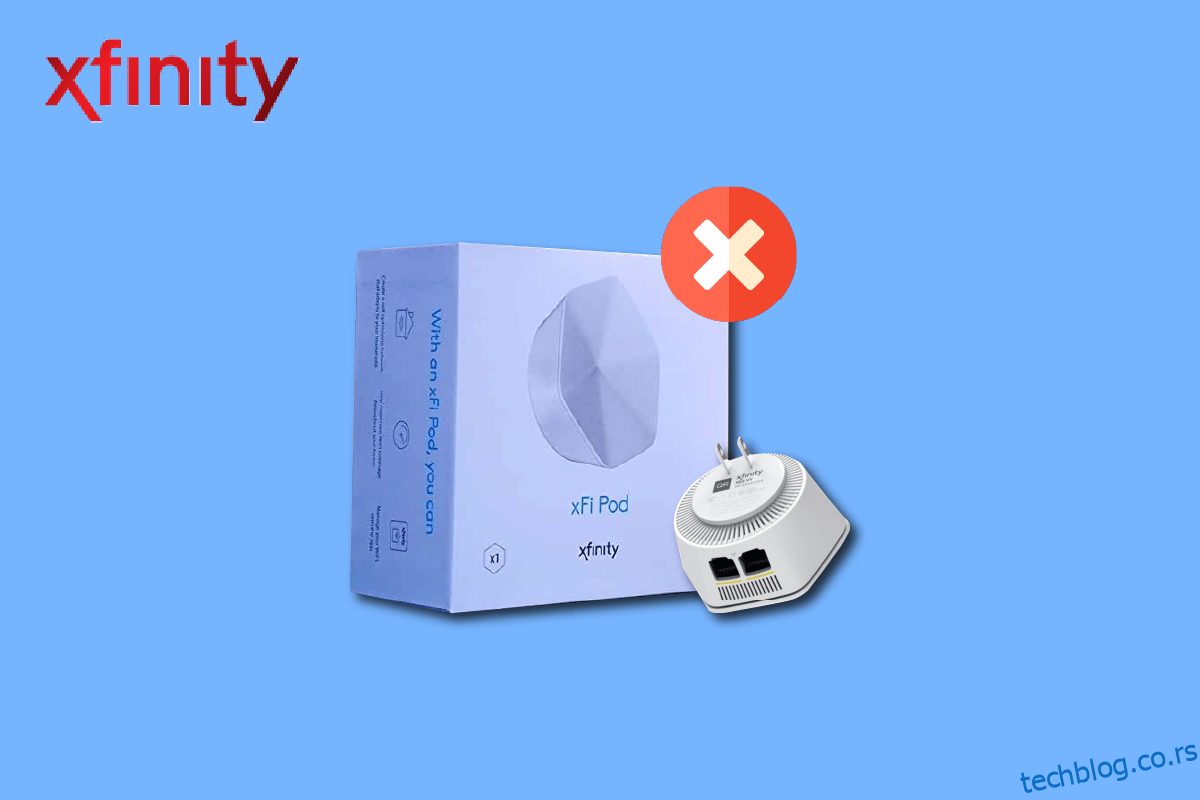Компанија Ксфинити је један од добро познатих и поузданих провајдера телекомуникационих услуга. Ксфинити Гатеваи, Ксфинити Модем и Ксфинити кФи модули из пакета су често потребни за интернет услугу коју нуди Цомцаст кабловска комуникација. Проблем са Ксфинити подовима, који не ради, недавно је био главни проблем са овом конфигурацијом. Ово може бити због различитих разлога, од којих је главни разлог што се кФи подови не активирају помоћу апликације Ксфинити. Прочитајте овај чланак да бисте сазнали више таквих разлога за проблем и покушајте да примените методе дате овде да бисте решили проблем да се Ксфинити подови не повезују.
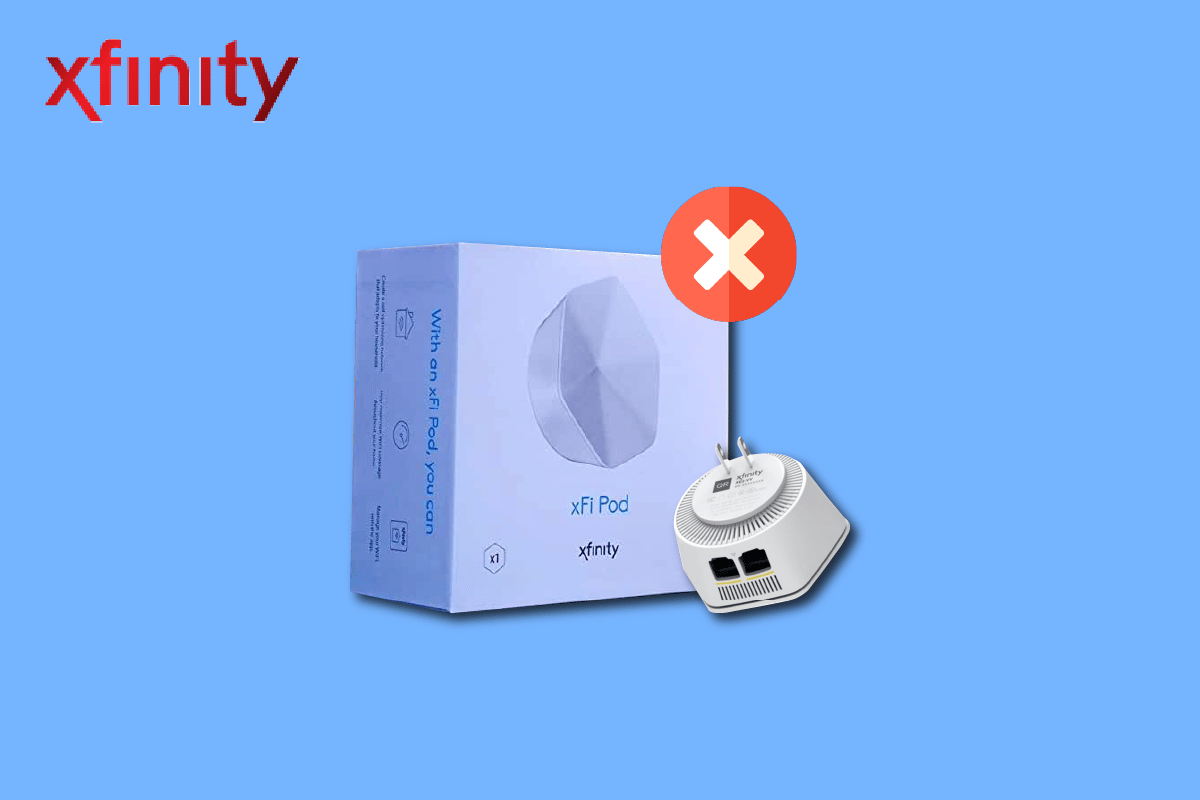
Преглед садржаја
Како да поправите да Ксфинити Подс не ради
Узроци проблема са повезивањем са Ксфинити подовима су наведени у наставку.
-
кФи Под није активиран- Ако кФи под није активиран или повезан са кФи мрежним пролазом, можда нећете моћи да га користите.
-
Апликација Ксфинити није инсталирана на вашем Андроид телефону – Апликација Ксфинити можда није инсталирана на вашем Андроид телефону.
-
Баријере око кФи под-а – Ако постоје баријере или препреке око кФи под-а, можда нећете моћи да користите модул за повезивање са мрежном мрежом.
-
Утичнице за напајање које се деле са прекидачима за светло – Ако се утичница на коју сте повезали кФи под дели са прекидачима за светло, можете ненамерно да искључите кФи под.
-
Кварови на кФи под-у – Можда има неких грешака на кФи под-у и проблем са мрежом може и даље бити на кФи под-у.
Метод 1: Основне методе за решавање проблема
Као први метод да решите проблем који Ксфинити подс не ради, можете покушати да примените основне методе за решавање проблема описане у овом одељку.
1А. Искључите кФи Под из утичница које се деле са прекидачима за светло
Први приступ за решавање проблема је да искључите кФи подове који су повезани на утичнице са прекидачима за светло у близини. Ако постоје прекидачи за светло у близини кФи под, можете их случајно притиснути или искључити. Да бисте решили овај проблем, можете да искључите кФи подове који су укључени у утичнице за напајање које су повезане на прекидаче за светло.
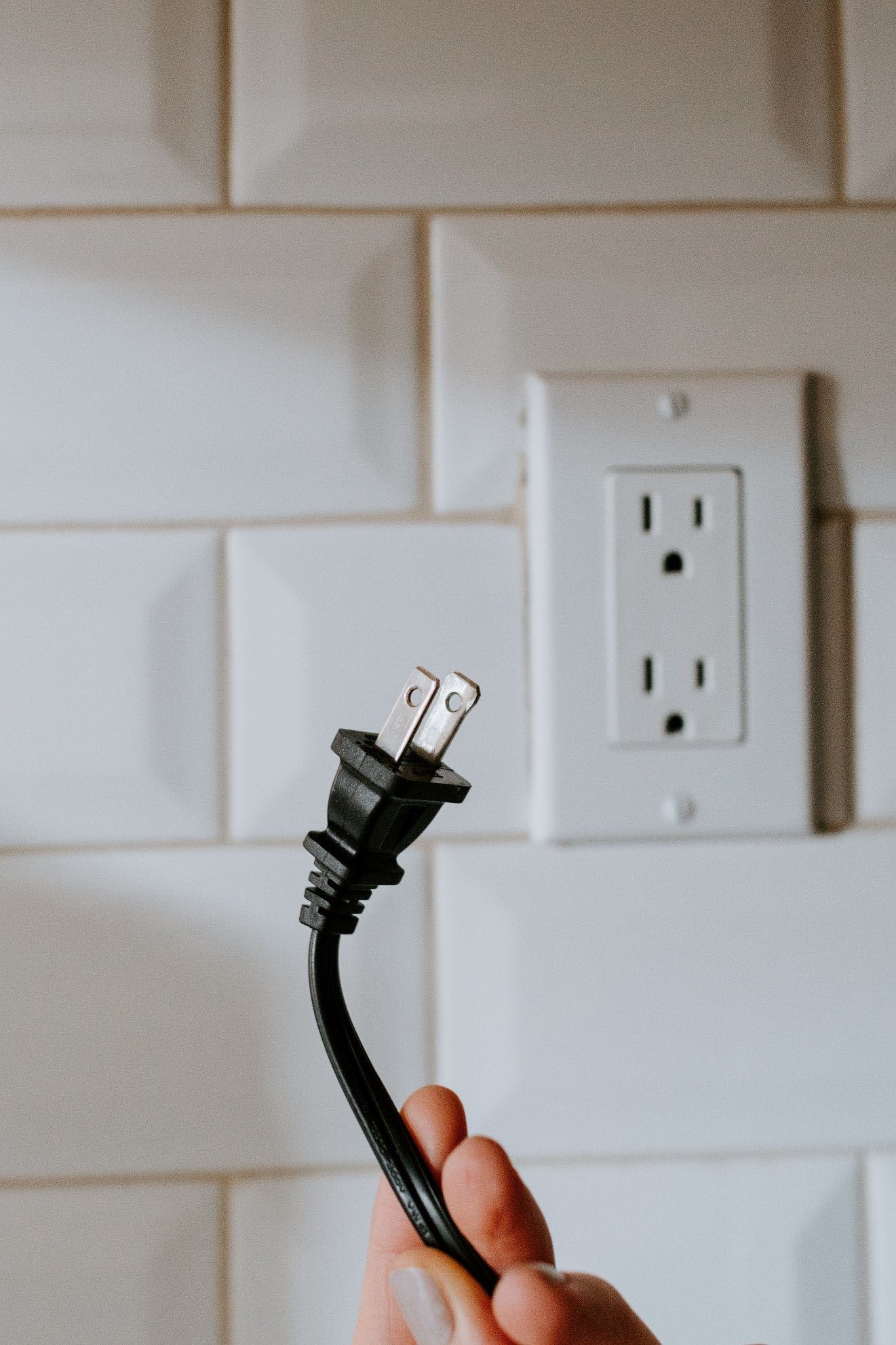 Фотографија Келли Сиккема на Унспласх-у
Фотографија Келли Сиккема на Унспласх-у
1Б. Преместите махуне у другу утичницу
Други приступ за решавање овог проблема је повезивање кФи Под-а на други извор напајања. Изаберите извор напајања који нема прекидач за светло или нема било каквих физичких сметњи.
1Ц. Очистите подручје сметњи
Један од главних разлога за проблем у кФи под је тај што се може поставити у електричну утичницу која има много сметњи од објеката у близини. Требало би да изаберете идеалну позицију за постављање кФи под да бисте обезбедили равномерну покривеност подручја.
- Требало би да буде на пола пута између вашег гејтвеја и области без покривености или препрека.
- Требало би да буде на пола пута између других електронских уређаја и рутера.
- У случају вишеструких кФи модула, сви кФи модули морају бити постављени на такав начин да су равномерно удаљени један од другог и мрежног пролаза.
1Д. Удаљеност од кФи Гатеваи-а за први кФи Под
Још један разлог зашто Ксфинити подс не ради проблем је неправилно постављање кФи гејтвеја са првог кФи модула. Да бисте решили овај проблем, поставите први кФи Под на растојање од око 20 до 30 стопа или барем једну собу даље од кФи капије.
1Е. Одржавајте удаљеност од свог Андроид телефона
Још један уобичајени разлог наведеног проблема је удаљеност између активираног Андроид телефона и кФи под. Док активирате подове, уверите се да не стављате Андроид телефон близу кФи модула. Да бисте решили проблем да се Ксфинити подс не повезује, држите Андроид телефон на удаљености од око шест до осам инча од првог кФи модула док га активирате.
1Ф. Очистите препреке
Друга опција основног метода за решавање проблема је да се уверите да кФи под нема било какве препреке и да је јасно видљив. Уверите се да кФи под није блокиран намештајем или великим предметима.
1Г. Проверите Интернет везу
Један од начина за решавање проблема је да проверите да ли је интернет веза стабилна и да ли има добру брзину.
1. Притисните тастер Виндовс, откуцајте Гоогле Цхроме, а затим кликните на Отвори.
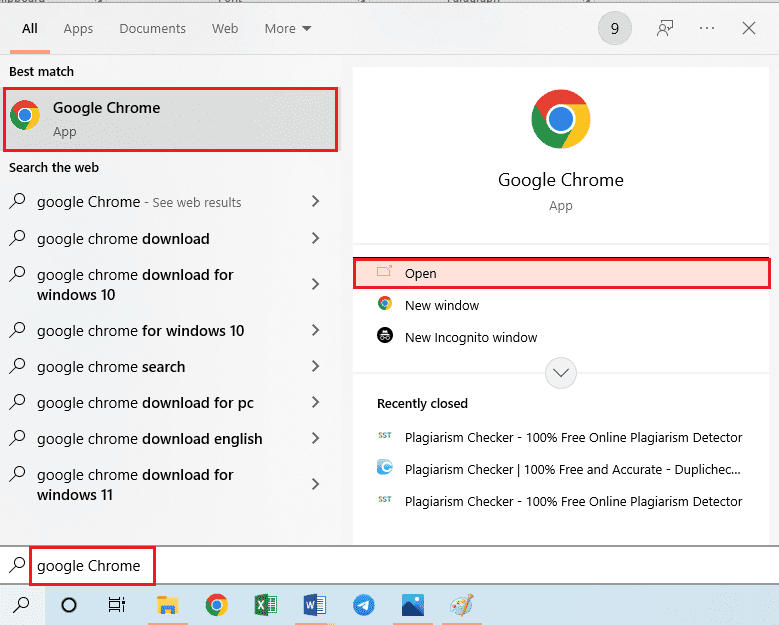
2. Посетите Спеедтест вебсите и кликните на дугме ГО да проверите брзину Интернет везе.

Ако је брзина Интернет везе најмање преко 25 Мбпс, нема проблема са Ксфинити Гатеваи-ом.
1Х. Повежите кФи под на кФи Гатеваи
Ако је кФи под повезан директно на кФи мрежни пролаз, можда нећете моћи да активирате под и да га користите на својим уређајима. Да бисте решили проблем који Ксфинити подс не ради, можете:
- Искључите кФи под и поново га прикључите директно на кФи гејтвеј користећи Етхернет порт на дну, или
- Бежично повежите кФи под са кФи мрежним пролазом, а затим активирајте модул.
1И. Активирајте кФи Под ручно
Још један разлог зашто се ове Ксфинити подове не повезују могу бити сметње због Блуетоотх везе на вашем телефону. Можете да користите овај метод да ручно активирате кФи под на свом Андроид телефону.
Корак И: Искључите Блуетоотх везу
Ако не можете да активирате кФи под помоћу Блуетоотх везе на свом Андроид телефону, морате га искључити на телефону.
1. Отворите Подешавања на свом Андроид телефону.
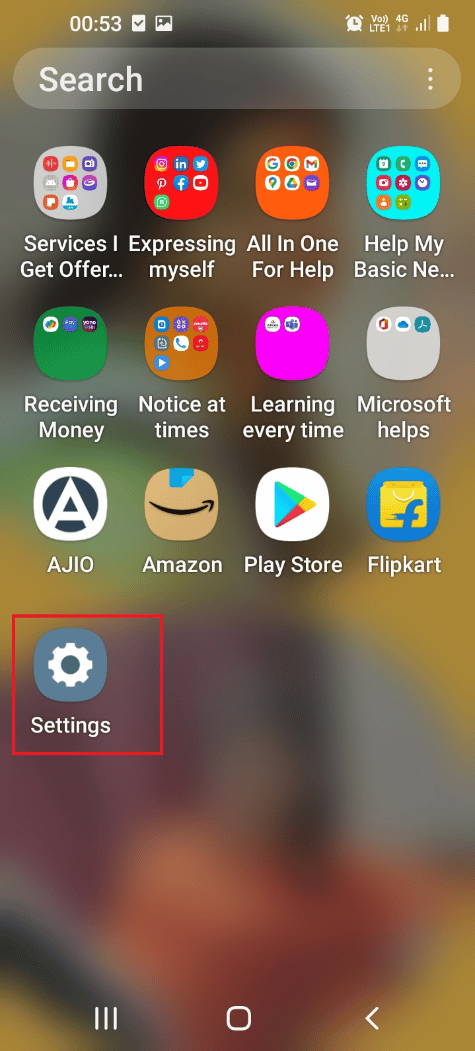
2. Додирните картицу Везе на приказаној листи.
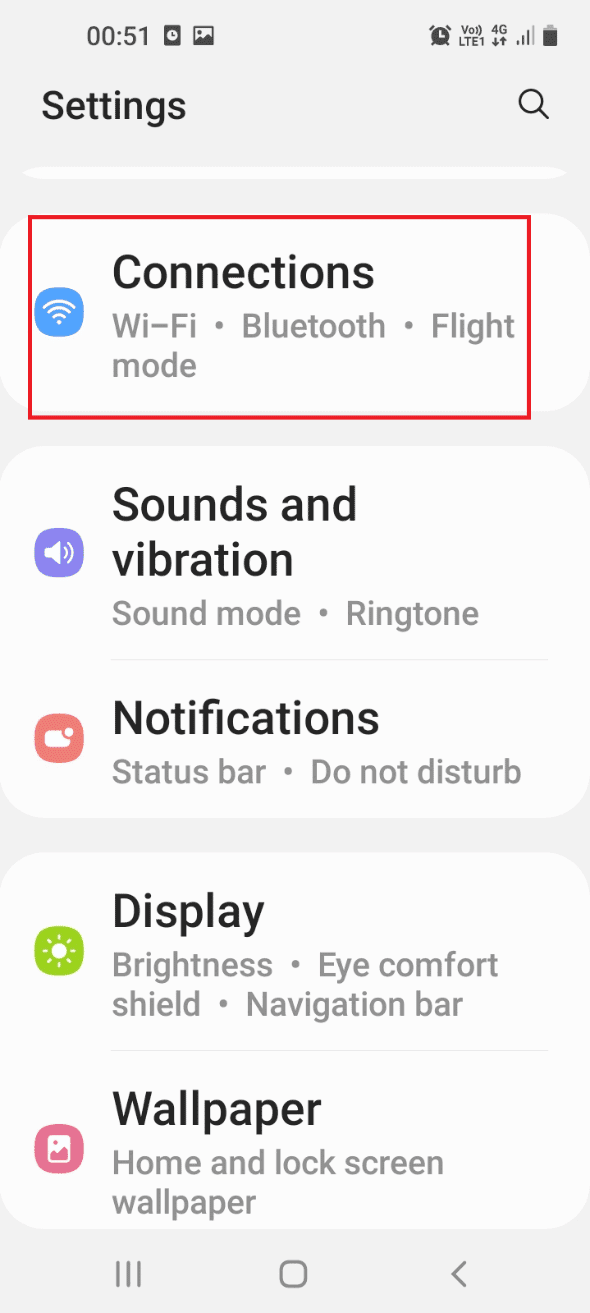
3. Искључите опцију Блуетоотх.
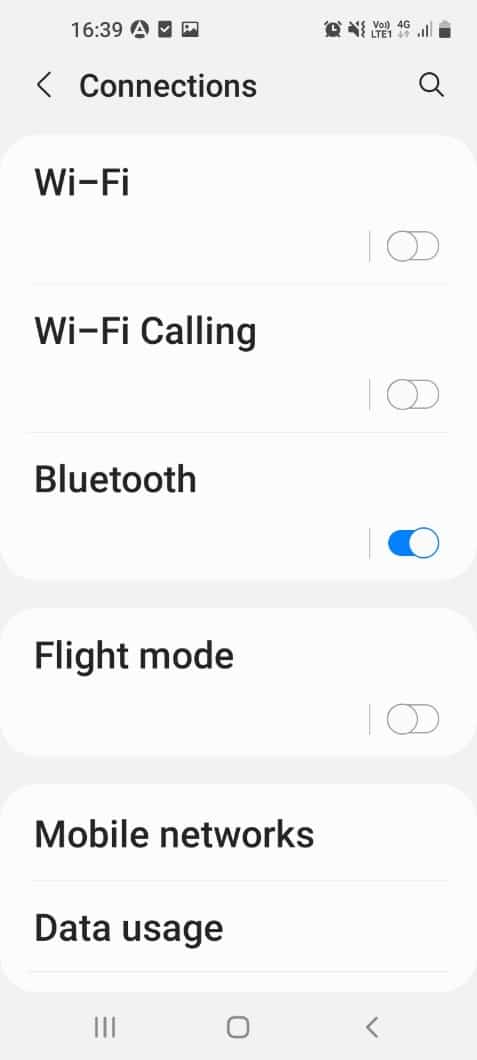
Корак ИИ: Активирајте кФи под ручно
Следећи корак је да ручно активирате кФи под користећи његов серијски број на вашем Андроид телефону.
1. Отворите апликацију Ксфинити кФи на свом Андроид телефону.
2. Додирните икону налога или профила у горњем левом углу почетне странице.
3. Додирните опцију Активирај КСФи подове.
4. Унесите серијски број доступан на полеђини Пода у поље да бисте ручно активирали кФи под.
1Ј. Активирајте други кФи Под
Понекад проблем који Ксфинити подс не ради може бити због кварова на одређеном кФи модулу који покушавате да активирате. Покушајте да активирате други кФи Под из пакета у апликацији Ксфинити кФи на свом Андроид телефону.
1К. Повер Цицле кФи Под
Као универзални метод да решите проблем да се Ксфинити подс не повезује, можете покушати да укључите кФи под и кФи мрежни пролаз.
1. Искључите кФи Под или месх мрежне подове и сачекајте 60 секунди.
2. Искључите кФи гејтвеј из утичнице за напајање.
3. Укључите кФи гејтвеј у извор напајања и сачекајте да светло постане бело.
4. Поново укључите кФи под и проверите да ли се светло на предњој страни укључује.
1Л. Поново покрените кФи Гатеваи
Друга опција је да поново покренете кФи Гатеваи користећи Виндовс рачунар. Поновно покретање вашег кФи Гатеваи-а би:
- Обришите све недовршене или заостале процесе у кФи под због проблема са мрежом, и
- Обришите меморију кФи под и на свим уређајима. Ово би покренуло кФи под у чистом стању.
1. Покрените апликацију Гоогле Цхроме.
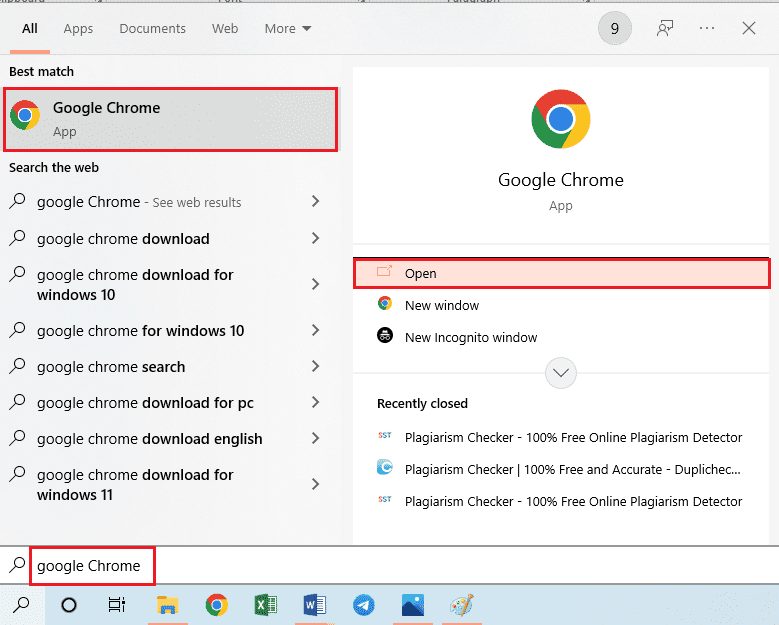
2. Отворите званичну веб страницу Ксфинити и пријавите се на свој налог користећи акредитиве за пријављивање.
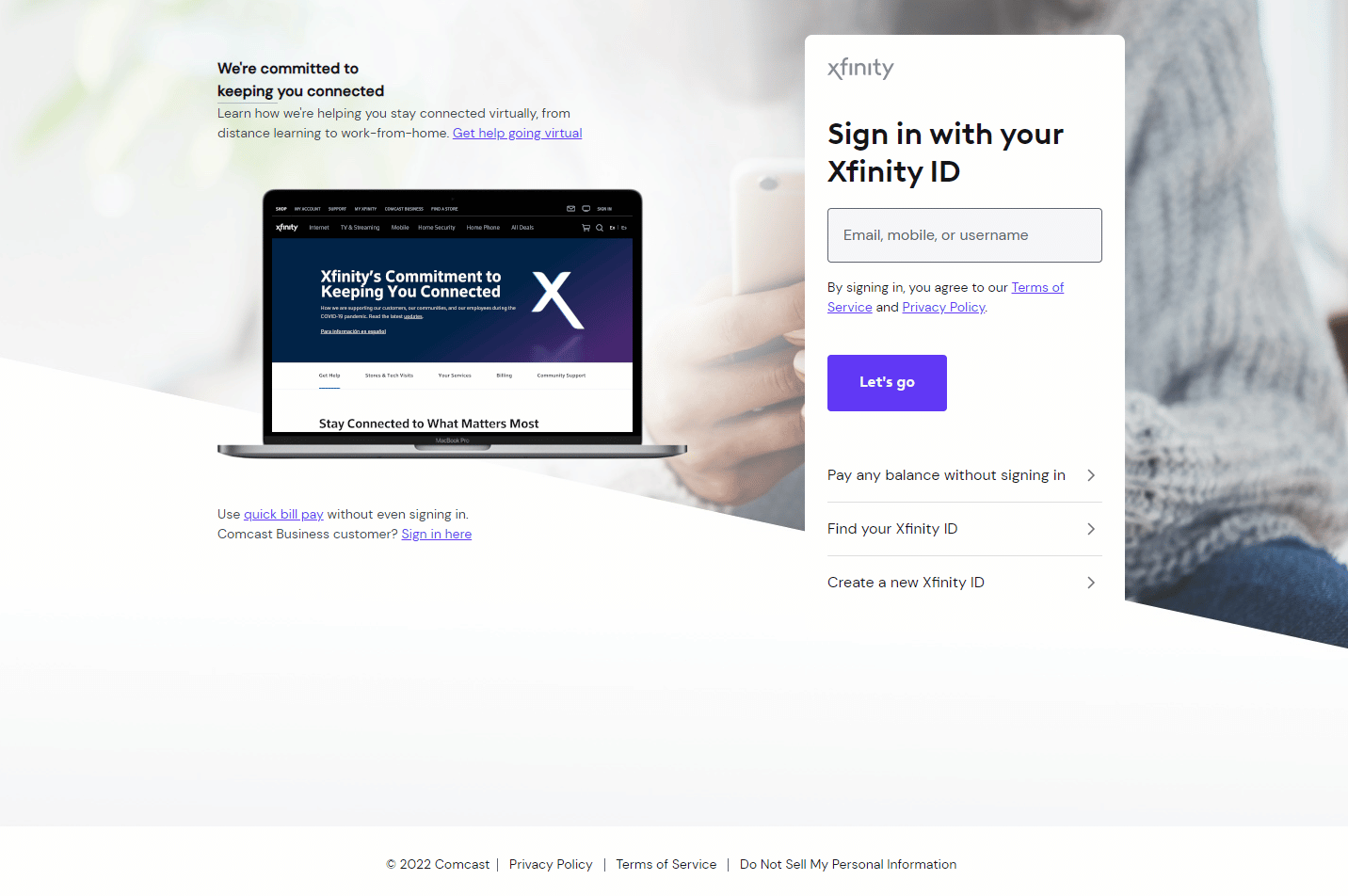
3. Кликните на опцију Рестарт у одељку Решавање проблема.
4. Ако мрежни пролаз није укључен, кликните на опцију Старт Троублесхоотинг да бисте покренули процес.
1М. Поново покрените Ксфинити модем (ако је применљиво)
Још један начин да решите проблем да Ксфинити подс не ради је да поново покренете Ксфинити модем користећи Виндовс рачунар.
1. Отворите апликацију Гоогле Цхроме на свом Виндовс рачунару користећи траку за претрагу.
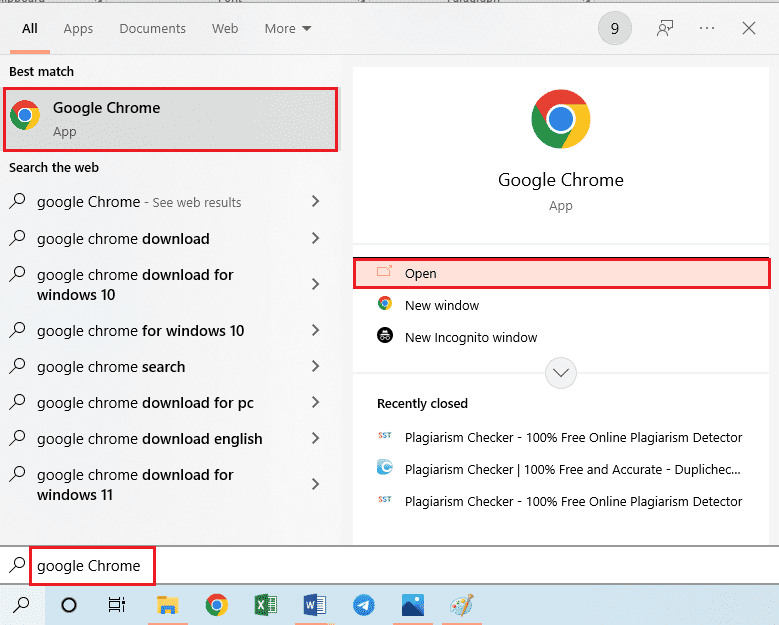
2. Отворите Ксфинити званични сајт и пријавите се на свој налог користећи акредитиве за пријављивање.
3. Кликните на опцију Манаге Интернет и кликните на опцију Рестарт Модем.
Метод 2: Активирајте све подове
Ако видите поруку о грешци Подс Нот Цоминг Онлине, до ње може доћи због више подова повезаних на кФи гатеваи. Користећи овај метод, можете да изаберете и активирате одређену капсулу из вишеструког пакета.
Напомена: Овај метод је применљив само ако користите све капсуле из вишеструких пакета.
1. Отворите апликацију Ксфинити кФи на свом Андроид телефону.

2. Додирните икону налога или профила у горњем левом углу почетне странице.
3. Додирните опцију Активирај КСФи подове.
4. Додирните опцију Нот Усинг Алл Подс и пратите упутства на екрану у чаробњаку за активацију.
Метод 3: Ресетовање на фабричка подешавања кФи Под
Ако проблем са кФи подом и даље није решен, можете да испробате опцију ресетовања на фабричка подешавања на кФи под. Ово би уклонило све грешке и проблеме на капсули и учинило је чистим.
Корак И: Уклоните кФи Под
Као први корак да решите проблем који Ксфинити подс не ради, морате да уклоните одређени кФи под из мрежне мреже на свом Андроид телефону.
1. Отворите апликацију Ксфинити кФи на свом Андроид телефону.
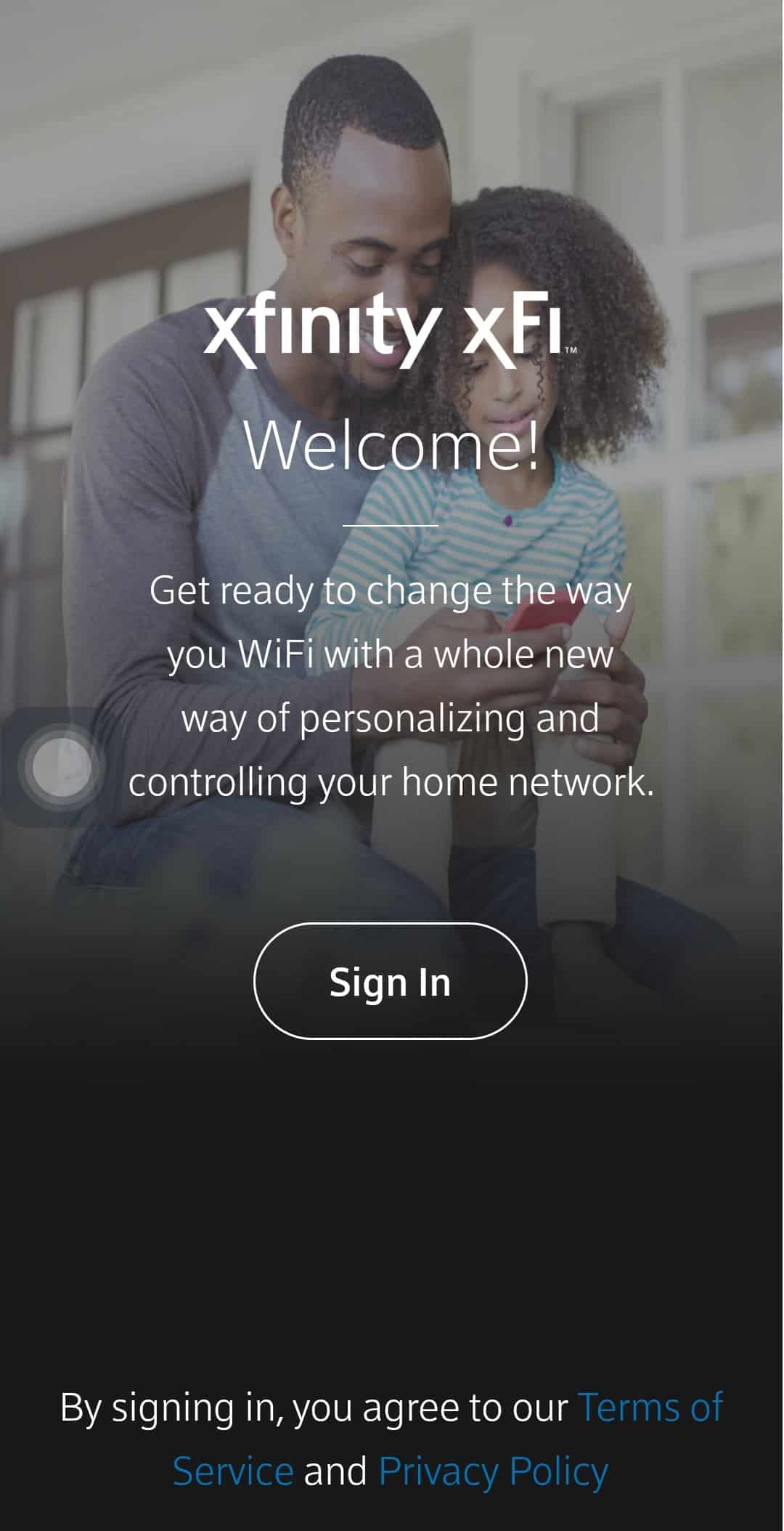
2. Додирните опцију Мрежа на дну.
3. Додирните под који желите да уклоните са листе.
4. Додирните опцију Ремове Под.
5. Искључите модул из електричне утичнице и сачекајте 60 секунди.
Корак ИИ: Ресетујте кФи Под
Следећи корак је да подесите кФи под као нови под у апликацији Ксфинити кФи на вашем Андроид телефону да бисте решили проблем да се Ксфинити подс не повезује.
1. Укључите кФи Под у утичницу.
2. Отворите апликацију Ксфинити кФи на свом Андроид телефону.

3. Додирните опцију Још или икону три хоризонталне тачке на дну.
4. Додирните картицу Ксфинити Девице у одељку Додај уређај.
5. Додирните картицу кФи Подс.
6. Додирните дугме Почетак рада на екрану добродошлице.
7. Држите телефон ближе кФи Под и он ће аутоматски подесити уређај.
8. Додирните дугме Именујте своје подове.
9. Унесите име у поље и додирните дугме Потврди име.
10. Додирните дугме Заврши подешавање.
Метод 4: Контактирајте Ксфинити тим за подршку
Ако проблем са кФи под и кФи мрежним пролазом и даље није решен, можете контактирати Ксфинити тим за подршку и замолите их за помоћ по том питању.
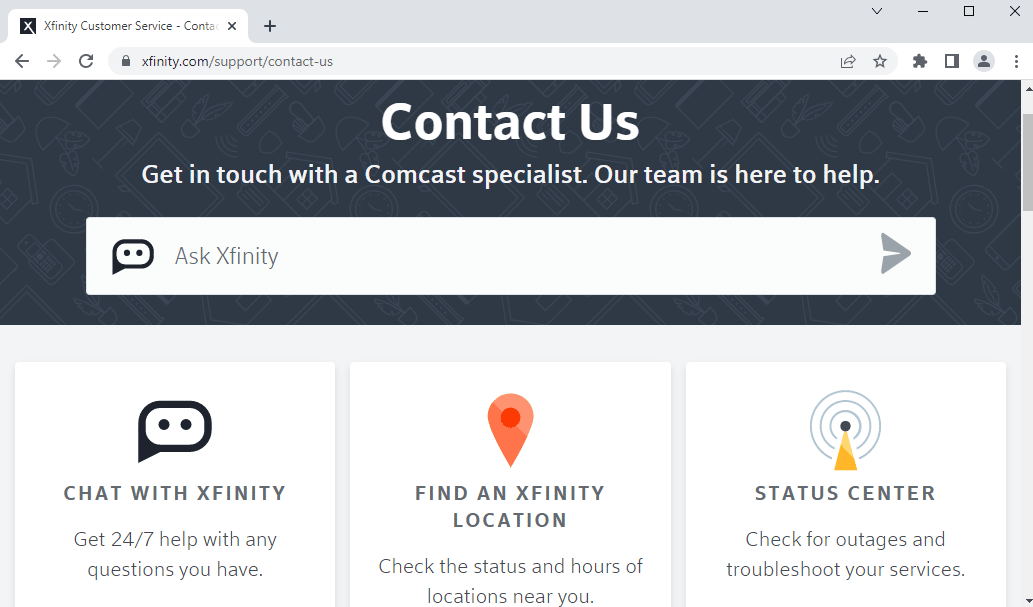
Метод 5: Користите алтернативе за кФи подове
Ако вам ниједна од метода не помогне да решите проблем који Ксфинити подс не ради, можете размислити о коришћењу алтернатива за кФи подове. Можете користити КСФи Подс са Ееро рутерима за повезивање на мрежу.
***
Методе за решавање проблема који Ксфинити подс не раде се разматрају у овом чланку. Покушајте да примените методе дате у чланку и обавестите нас о својим сугестијама и упитима о Ксфинити подовима који се не повезују у одељку за коментаре.